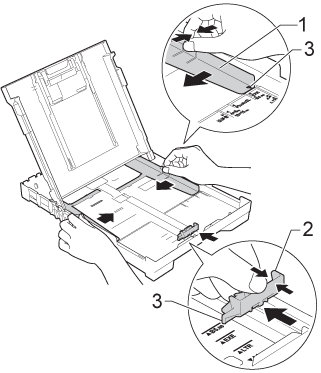DCP-J100
Întrebări frecvente şi depanare |
Hartia blocata (Paper Jam)
Urmaţi paşii de mai jos pentru a soluţiona mesajul de eroare Hartie blocata (Paper Jam).
Pentru modelele cu funcţii de FAX:
Înainte de a deconecta echipamentul de la priza de alimentare, puteţi transfera faxurile salvate în memorie către PC sau un alt echipament fax pentru a nu pierde mesaje importante. Faceţi click aici pentru a vedea cum se direcţionează un fax către un alt echipament fax.
NOTĂ: Ilustraţiile de mai jos sunt pentru un model reprezentativ şi pot diferi de echipamentul Dvs. Brother.
- Deconectaţi echipamentul de la priza de curent.
- Dacă clapa suportului pentru hârtie este deschisă, închideţi-o, şi apoi închideţi suportul pentru hârtie. Scoateţi tava de hârtie (1) complet din echipament.
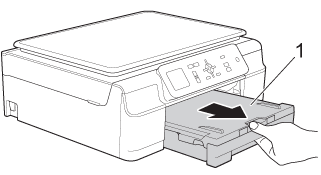
- Trageţi cele două pârghii verzi din interiorul echipamentului pentru a elibera hârtia blocată.
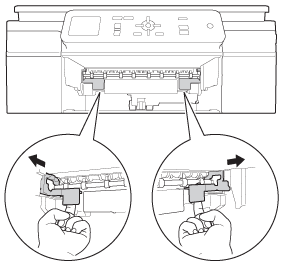
- Cu ambele mâini, prindeţi cele două suporturi de plastic aflate pe părţile laterale ale echipamentului şi ridicaţi capacul scanerului în poziţia deschisă.
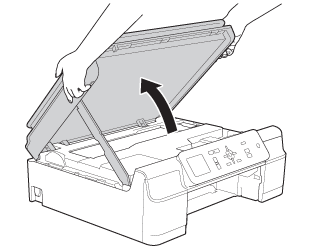
- Trageţi hârtia blocată (1) afară din echipament.
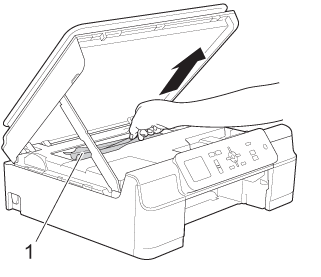
- Mutaţi capul de imprimare şi înlăturaţi orice bucăţi de hârtie rămase sub capul de imprimare.
Deconectaţi echipamentul de la priza de curent înainte de a muta capul de imprimare cu mâna.
- Verificaţi atent colţurile din stânga (1) şi dreapta (2) şi înlăturaţi orice bucăţi de hârtie.
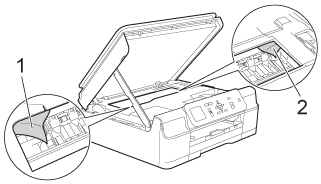
- NU atingeţi panglica de codare (1). Procedând astfel puteţi deteriora echipamentul.
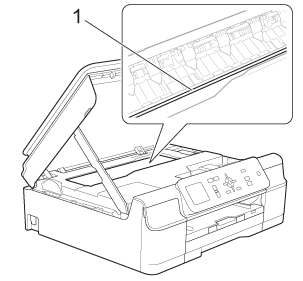
- Când capul de imprimare se află în colţul din dreapta, aşa cum este indicat în ilustraţie (2), nu puteţi muta capul de imprimare cu mâna. Conectaţi cablul de alimentare înapoi la priza de curent. Ţineţi apăsat
 (Cancel) (pentru modelele cu ecran tactil) sau Stop/Exit până când capul de imprimare se mută pe mijloc şi puteţi verifica colţul din dreapta.
(Cancel) (pentru modelele cu ecran tactil) sau Stop/Exit până când capul de imprimare se mută pe mijloc şi puteţi verifica colţul din dreapta.
Prindeţi zonele concave cu marcaje triunghiulare, aşa cum este indicat în ilustraţie (3) pentru a muta capul de imprimare.
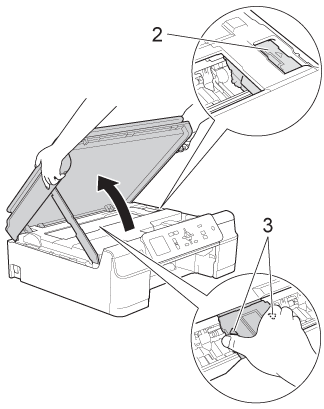
- Dacă vă pătaţi de cerneală pe piele sau pe haine, spălaţi imediat cu săpun sau detergent.
- NU atingeţi panglica de codare (1). Procedând astfel puteţi deteriora echipamentul.
- Asiguraţi-vă că aţi verificat atent interiorul (1) pentru orice bucăţi de hârtie.
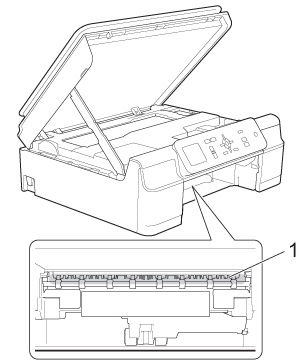
- Verificaţi interiorul echipamentului dintr-un unghi mai mic, pentru orice bucăţi de hârtie.
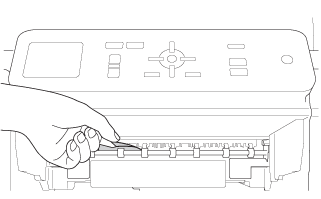
- Deschideţi capacul pentru eliberarea blocajelor (1) din spatele echipamentului.
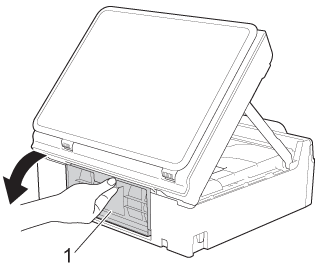
- Trageţi hârtia blocată afară din echipament.
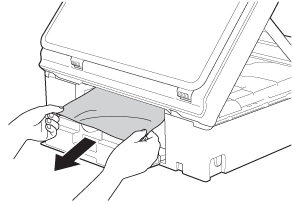
- Închideţi capacul pentru eliberarea blocajelor. Asiguraţi-vă că l-aţi închis corect.
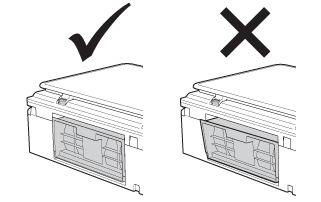
- Instalaţi tava de hârtie ferm în echipament.
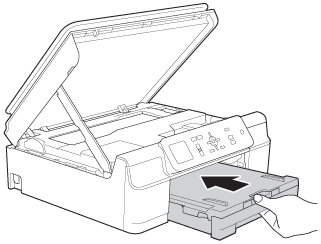
- Ridicaţi capacul scanerului (1) pentru a elibera blocajul. Cu ambele mâini, coborâţi uşor suportul pentru capacul scanerului (2) şi închideţi capacul scanerului (3).
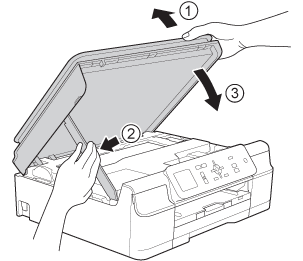
- Ţinând tava fixată, trageţi suportul pentru hârtie (1) până se fixează, şi apoi depliaţi clapa suportului pentru hârtie (2).
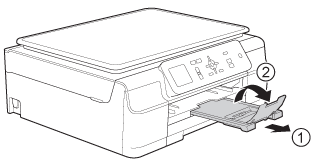
NU utilizaţi clapa suportului pentru hârtie împreuna cu hârtie de dimensiunea Legal. (disponibilă în unele ţări.)
- Conectaţi cablul de alimentare înapoi la priza de curent.
- Verificaţi dacă mesajul de eroare nu mai este afişat.
Dacă mesajul de eroare continuă să apară, faceţi click aici pentru a vedea informaţii despre mesajul de eroare "Hartie blocata" (Paper Jam) după ce aţi înlăturat hârtia blocată.
Pentru a evita blocaje ulterioare, ajustaţi ghidajele pentru lăţimea hârtiei (1) şi ghidajul pentru lungimea hârtiei (2) pentru a se potrivi dimensiunii hârtiei.
Asiguraţi-vă că marcajele triunghiulare (3) aflate pe ghidajele pentru lăţimea hârtiei (1) şi ghidajul pentru lungimea hârtiei (2) sunt aliniate cu marcajele pentru dimensiunea hârtiei pe care o utilizaţi.